Lektion 17 – Löcher stanzen
1.Öffnet bitte eine neue Leinwand Weiß 400* 300 Pixel.
2. Jetzt zieht Ihr Euch in 3D Rund die Farbe ist euch überlassenPfadzeichen-Werkzeug Benutzerdefinierte Formen eine Form (wir benutzen hier FR38) auf Eure Leinwand.
3. Jetzt geht ihr auf Verformungswerkzeug und dreht euer Objekt um 90°(Oder oben in der Leiste auf bearbeiten >Drehen und Spiegeln>Drehen um 90°)
Jetzt müsste es so ausschauen:

4. Jetzt klickt ihr in der Menüleiste oben auf ObjekteObjekttyp umwandelnvon Text/Pfad in Bild (oder einfach: rechte MaustasteObjekttyp umwandelnvon Text/Pfad in Bild)..
5. Nun geht Ihr auf das Standart-Auswahlwerkzeug.
In der Attributleiste befindet sich ein Button mit einem Plus Bitte anklicken.
Der übernächste Button ist die Formda geht ihr auf Kreisbei Fixgrösse macht bitte einen Haken. (Bei PI11 heißt es “Fest”) und stellt Grösse 30 ein.
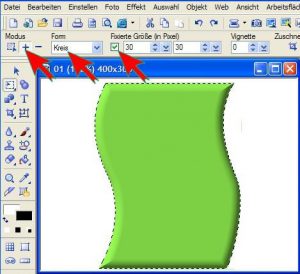
6.Nun klickt ihr oben mittig in Euer Objekt jetzt seht ihr in gestrichelter Linie einen Kreis.
7. Entfernen-Taste drücken und schon ist euer Kreis weiß und schaut wie ein Loch
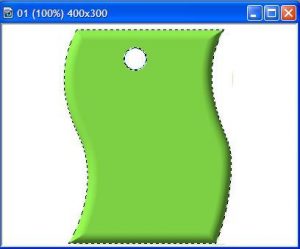
Sollte es nicht klappen: benutze bitte den Radierer (Vignette und Tranzparenz auf 0).
8.Jetzt entfernst du den Haken bei Fixgröße.
9. Nun geht ihr auf den Button mit den Minus.
10.Zieht einen größeren Kreis um euren kleineren Kreis! Nun dürfte nichts mehr bei euch markiert sein!
11. Geht Ihr wieder auf den Plus-ButtonHaken bei Fixgröße Größe 10 und setzt Eure Kreise wie auf den Bild hier zu sehen!

12.Jetzt wollen wir die Punkte miteinander verbinden.
Geht also auf das Pfad-Zeichenwerkzeug: Linien und Pfeilwerkzeug ein.

In der Attribut-Leiste stellt folgendes ein: Farbe ist euch überlassen gerader StrichModus: 3d-RundBreite 2Stil: gerader Strich Pfeil ebenfalls gerader Strich..
13. Nun verbindet Eure Punkte über Kreuz miteinander.
Klickert nun mit eurem Wahlwerkzeug in euer Bild und alles müsste wieder markiert sein.
12.Wir gehen links in der Werkzeug-Leiste auf den Pinsel und stellen Folgendes ein.
Farbedieselbe Farbe wie Eure Linien Größe 10.
13.In der Menüleiste gehen wir auf BearbeitenEffekteKreativKanten ummalen.
ODER: Betätigt das Tasten-Kürzel: Shift-Taste+P.
14.Nun wird alles markiert und als Einzelobjekt zusammen verbunden.
Gebt Eurem Bildchen noch eine lineare Farbverlaufsfüllung. Wie das funktioniert, haben wir ja bereits gelernt.
So sollte euer Bildchen nun ausschauen…
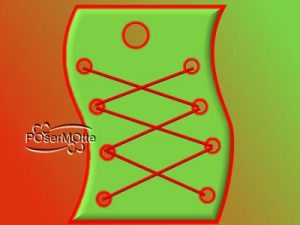
Viel Spass beim Nach-Basteln!

